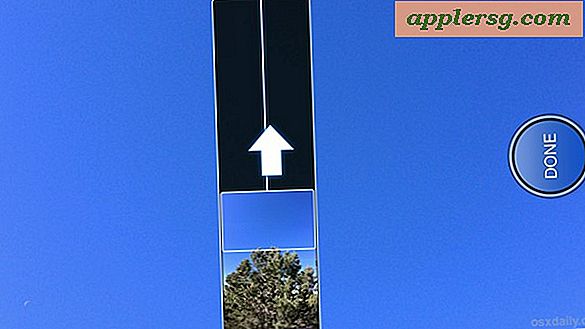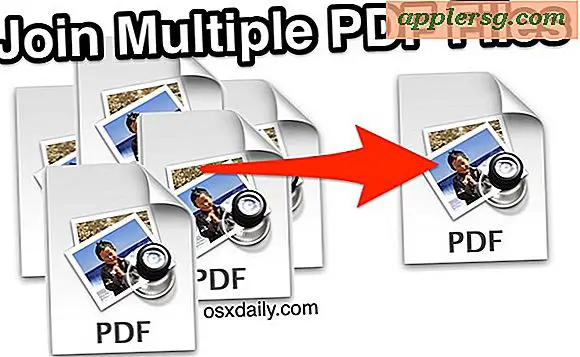Opret en stor fil fra kommandolinjen eller diskværktøjet til testformål

Store tomme filer bruges ofte til testformål under diskadgangstest, udvikling, QA, nulstilling af data og scripting. Selv om det bestemt ikke gælder for de fleste brugere, er det nemt nok at gøre det, alle kan prøve det, selvom du ikke har et bestemt behov.
Vi dækker tre måder til hurtigt at generere filer af stort set enhver størrelse, to vil bruge kommandolinjen; den ene er operativsystemet agnostisk og den anden MacOS og Mac OS X specifikke, og en anden mere brugervenlig tilgang, der bruger Disk Utility app indfødt til Mac OS X.
Dette er naturligvis rettet mod lidt mere avancerede brugere med en vis flydelse i kommandolinjen. For at følge med skal du åbne Terminal-appen for at komme i gang.
Opret en stor fil fra kommandolinjen
Den enkleste måde at øjeblikkeligt generere en stor tom fil på er at bruge kommandoen 'mkfile', som straks kan oprette en fil af enhver størrelse, enten ret lille i bytes eller stor i gigabyte. Syntaks for mkfile er som følger:
mkfile -n size[b|k|m|g] filename
For eksempel, for at oprette en 1GB fil kaldet "LargeTestFile" på skrivebordet, ville kommandoen være:
mkfile -n 1g ~/Desktop/LargeTestFile
Filen oprettes øjeblikkeligt og optager fuld størrelse. Store filer oprettet fra mkfile er fulde af nuller.
Du kan bekræfte den genererede filstørrelse med kommandoen Find Info, eller ved at bruge ls:
ls -lh ~/Desktop/LargeTestFile

Den eneste ulempe ved kommandoen mkfile er, at det ser ud til at være begrænset til Mac OS X, og hvis du leder efter en platform kompatibel løsning, der vil fungere på tværs af andre unix- og linux-variationer, vil du gerne bruge "dd" i stedet.
Dd-kommandoen er lidt mindre indlysende at bruge end mkfile, men det er stil temmelig lige fremad, du skal angive et filnavn, en blokstørrelse og et blokantal:
dd if=/dev/zero of=FileName bs=1024 count=1000
En anden tilgang er at bruge søgeflagget med en eller anden simpel multiplikation af en megabyte-blokstørrelse (1024), således at følgende kommando ville skabe en fil, der er 100 MB i størrelse (1024 x 100):
dd if=/dev/zero of=LargeTestFile.img bs=1024 count=0 seek=$[1024*100]
Den sidstnævnte multiplikationsmetode fra CyberCit kan være lidt lettere, hvis du ikke er god til at estimere store byte størrelser.
Oprettelse af en stor fil med diskværktøj
Selvom de fleste brugere, der ønsker at oprette store tomme filer, sandsynligvis vil foretrække kommandolinjen, kan du også bruge Disk Utility.
- Start Disk Utility og vælg "Nyt billede"
- Navngiv filen efter behov, og træk derefter undermenuen "Størrelse" og vælg en filstørrelse, der passer til dine behov
- Ignorer alle andre indstillinger og vælg "Opret"

DiskUtility vil lave et diskbillede af den angivne størrelse, hvilket fungerer godt til testning. Find den nyligt fremstillede DMG i Finder, og du vil se, at det tager den fulde størrelse, der blev angivet, i dette tilfælde størrelsen på en 2, 6 GB DVD:

I modsætning til dd eller mkfile vil diskbilledet faktisk være skrivbar som standard, medmindre andet er valgt, hvilket måske er nyttigt for dette udviklingsformål.
Uanset hvilken metode du bruger, vil du sandsynligvis slette den store testfil (er) bagefter, ellers kan din harddisk hurtigt blive spist op af de ellers ubrugelige testfiler af enorm størrelse. Hvis du oprettede testfilerne i en uklar mappe, og du ikke længere kan lokalisere dem selv, skal du ikke glemme, at du kan udføre filstørrelsespecifikke søgninger med Spotlight i OS X Finder for hurtigt at spore et stort emne i filen system.